
<その3>こだわりの Fnレバー活用法
みなさま、E-M1 Mark II の Fnレバーを有効にご利用いただいてますでしょうか。
Fnレバーは使ったことがない!なんて方、とってももったいないです!
E-M1 Mark II では、オートフォーカスの設定や AFターゲットの変更が Fnレバー操作で行えます。これを使うかどうかで撮影機会への即応性が大きく変わってきます。
例えばお子さまやペットが元気に動く様子、旅行での記念撮影時にオートフォーカス設定が煩わしいと感じたり、スポーツ撮影時に AFターゲット位置を瞬時に変更したいと思ったことはありませんか?
進化した Fnレバー機能を用いて、より軽快に撮影できるようお手伝いいたします。
今回はオリンパススタッフが実際に設定している"こだわり"のFnレバー活用法をご紹介しますので、みなさま是非試してみてください。

Fnレバーは、多彩な設定が可能なE-M1 Mark II を楽に使いこなす為に存在すると言ってもよい機能です。
Fnレバー機能の設定は それぞれのモードで、
- [mode1]:ダイヤル機能の切り換え
- [mode2]:AFに関する設定の切り換え
- [mode3]:ムービーモードへの切り換え
を選択できるようになっています。
位置をFnレバー[1] 、Fnレバー[2] と切り換えた際に、それぞれどうのような機能が動作するかをあらかじめ決めておく事ができます。
下記では [mode2] を例にして AF機能の設定についてご紹介していきます。
こだわりの使い方紹介
【使い方その1】
「Fnレバー機能」、「AEL/AFLモード」を駆使し、3種のフォーカスモードを使いこなす
■実現する操作
Fnレバー[1] では C-AF を作動させる。
Fnレバー[2] では MF を作動させるが、AEL/AFLボタンを押すことで S-AF を作動させる (いわゆる親指AF)。
C-AF (コンティニュアスオートフォーカス)、MF (マニュアルフォーカス)、S-AF (シングルオートフォーカス) の 3つのフォーカスモードを、Fnレバーと AEL/AFLボタンを使うだけで、素早く切り換えて、被写体の違いに素早く対応します。
■想定されるシーン
例えばお子さまやペット、記念撮影、路肩の花の撮影等、動き回る子供やペットは C-AF で撮影し、記念写真は S-AF、さらにピントの精度を高めたい時に MF と使い分けることで、旅行中に遭遇する典型的な被写体にスムーズに対応します。
■具体的に設定する内容
作業の概要
<設定作業 1 :「![]() Fnレバー機能」を設定する>では、Fnレバー位置でどのような機能となるかを設定します。
Fnレバー機能」を設定する>では、Fnレバー位置でどのような機能となるかを設定します。
<設定作業 2 :「AEL/AFLモード」を設定する>では、AEL/AFLボタンを押したときに、どのような動作となるかを設定します。
<設定作業 3 :「![]() AF方式」を Fnレバー位置 [1] と [2] でそれぞれ設定する>では、Fnレバー位置ごとに、どのようなAF方式となるかを設定します。
AF方式」を Fnレバー位置 [1] と [2] でそれぞれ設定する>では、Fnレバー位置ごとに、どのようなAF方式となるかを設定します。
作業の進め方詳細
<設定作業 1 : 「 Fnレバー機能」を設定する>
Fnレバー機能」を設定する>
MENUボタンを押し、[![]() カスタムメニュー] - [
カスタムメニュー] - [![]() ボタン / ダイヤル / レバー] - [
ボタン / ダイヤル / レバー] - [![]() Fnレバー設定] - [
Fnレバー設定] - [![]() Fnレバー機能] -[mode2] の順に選択し、詳細を 「AF方式」「
Fnレバー機能] -[mode2] の順に選択し、詳細を 「AF方式」「![]() (AFターゲット設定)」「
(AFターゲット設定)」「![]() (AFターゲット選択)」の3つ全てを有効にします(チェックを入れます)。チェックされたら、menuボタンで [
(AFターゲット選択)」の3つ全てを有効にします(チェックを入れます)。チェックされたら、menuボタンで [![]() Fnレバー機能] 画面に戻り、OKボタンを押します(設定を決定します)。
Fnレバー機能] 画面に戻り、OKボタンを押します(設定を決定します)。
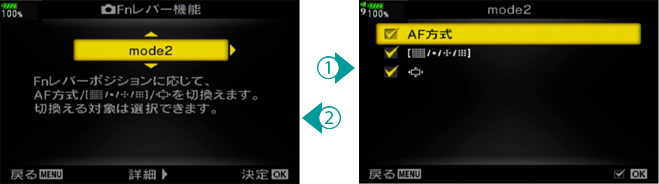
メモ
「AF方式」を有効にする作業は必須です。「![]() (AFターゲット設定)」、「
(AFターゲット設定)」、「![]() AFターゲット選択」は有効にしなくても今回ご案内する操作は可能ですが、特に意図する操作が無ければ、有効にしておいてください。
AFターゲット選択」は有効にしなくても今回ご案内する操作は可能ですが、特に意図する操作が無ければ、有効にしておいてください。
<設定作業 2 : 「AEL/AFLモード」を設定する>
MENUボタンを押し、[![]() AF/MF] - [AEL/AFL モード] - [MF] - [mode3] の順に選択し、OKボタンを押す。
AF/MF] - [AEL/AFL モード] - [MF] - [mode3] の順に選択し、OKボタンを押す。
この設定により、MFモードで撮影中でも、AEL/AFLボタンを押すことで S-AF を作動させることができます。
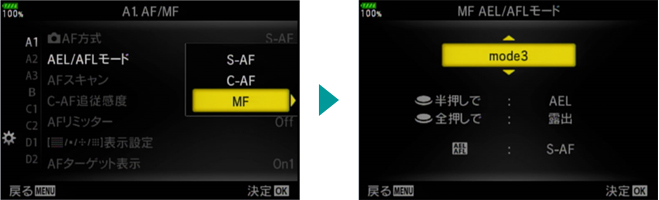
<設定作業 3 : 「 AF方式」を Fnレバー位置 [1] と [2] でそれぞれ設定する>
AF方式」を Fnレバー位置 [1] と [2] でそれぞれ設定する>
Fnレバー位置が [1] の状態で、「![]() AF方式」を C-AF に設定しておく。
AF方式」を C-AF に設定しておく。
Fnレバー位置が [2] の状態で、「![]() AF方式」を MF に設定しておく。
AF方式」を MF に設定しておく。
「![]() AF方式」は、スーパーコンパネもしくはメニュー画面[
AF方式」は、スーパーコンパネもしくはメニュー画面[![]() AF/MF] から設定できます。
AF/MF] から設定できます。

■具体的な撮影方法
Fnレバー [1] の時の撮影
Fnレバー [1] の位置では、C-AF (コンティニュアスオートフォーカス) での撮影が可能になっています。動きのあるものをオートフォーカスが自動で追いかけてくれますので、元気なお子さまやペットなどの撮影シーンで、被写体を追いかけて撮影したい場合などに便利です。

Fnレバー [2] の時の撮影
Fnレバー [2] の位置では、MF (マニュアルフォーカス) での撮影が可能になっています。レンズのフォーカスリングを回し、自分でピントを合わせたい撮影には、Fnレバー [2] の位置にします。

さらに、Fnレバー [2] の位置では、AEL/AFLボタンを押す事で、S-AF (シングルオートフォーカス) の動作を行うこともできます。
S-AF の動作でおおよそのピントを合わせておいてから、フォーカスリングを回してピントを微調整する、という使い方ができます。
AF (オートフォーカス) と MF (マニュアルフォーカス) を併用して、より素早く、より正確に、ピントを合わせるという撮影が可能です。

ポイント
右手親指だけで、C-AF、MF、S-AF を素早く切り換えて、状況にあったフォーカス方法へ変更しましょう!
【使い方その2】
「Fnレバー機能」、「ボタン機能」を駆使し、3種の AFターゲット設定を使いこなす
■実現する操作
Fnレバーの位置変更と、ボタン操作 (今回は、AEL/ALF) で 3箇所の AFターゲット位置を瞬時に変更できます。
■想定されるシーン
スポーツ、モーターレース
AF方式は C-AF のまま、3種の AFターゲット位置を扱うことで、瞬時に構図を変更することが可能となります。
■具体的に設定する内容
作業の概要
<設定作業 1 :「![]() Fnレバー機能」を設定する>では、Fnレバー位置でどのような機能となるかを設定します。
Fnレバー機能」を設定する>では、Fnレバー位置でどのような機能となるかを設定します。
<設定作業 2 :「![]() ボタン機能」で AEL/AFLボタンに
ボタン機能」で AEL/AFLボタンに ![]() Home機能を割り当てる>では、AEL/AFLボタンを押したときに、フォーカスホームポジションを呼び出せるように設定します。
Home機能を割り当てる>では、AEL/AFLボタンを押したときに、フォーカスホームポジションを呼び出せるように設定します。
<設定作業 3 :「![]() (フォーカス) Home登録」を設定する>では、フォーカスホームポジションが呼び出されたときに、どのようなフォーカス機能となるかを設定しておきます。
(フォーカス) Home登録」を設定する>では、フォーカスホームポジションが呼び出されたときに、どのようなフォーカス機能となるかを設定しておきます。
<設定作業 4 : Fnレバー位置 [1] と [2] それぞれの時の、「AF方式」「AFターゲット設定」「AFターゲット選択」を設定する>では、Fnレバー位置ごとに、どのようなフォーカス機能となるかを設定します。
作業の進め方詳細
<設定作業 1 :「 Fnレバー機能」を設定する>
Fnレバー機能」を設定する>
MENUボタンを押し、[![]() カスタムメニュー] - [
カスタムメニュー] - [![]() ボタン / ダイヤル / レバー] - [
ボタン / ダイヤル / レバー] - [![]() Fnレバー設定] - [
Fnレバー設定] - [![]() Fnレバー機能] -[mode2] の順に選択し、詳細を 「AF方式」「
Fnレバー機能] -[mode2] の順に選択し、詳細を 「AF方式」「![]() (AFターゲット設定)」「
(AFターゲット設定)」「![]() (AFターゲット選択)」の3つ全てを有効にします(チェックを入れます)。チェックされたら、menuボタンで [Fnレバー機能] 画面に戻り、OKボタンを押します(設定を決定します)。
(AFターゲット選択)」の3つ全てを有効にします(チェックを入れます)。チェックされたら、menuボタンで [Fnレバー機能] 画面に戻り、OKボタンを押します(設定を決定します)。
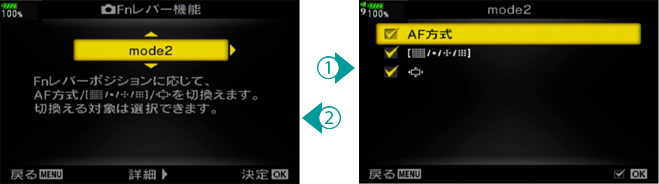
メモ
「![]() (AFターゲット選択)」を有効にする作業は必須です。「AF方式」、「
(AFターゲット選択)」を有効にする作業は必須です。「AF方式」、「![]() (AFターゲット設定)」は有効にしなくても今回ご案内する操作は可能ですが、特に意図する操作が無ければ、有効にしておいてください。
(AFターゲット設定)」は有効にしなくても今回ご案内する操作は可能ですが、特に意図する操作が無ければ、有効にしておいてください。
<設定作業 2 :「 ボタン機能」で AEL/AFLボタンに
ボタン機能」で AEL/AFLボタンに  Home機能を割り当てる>
Home機能を割り当てる>
MENUボタンを押し、[![]() カスタムメニュー] - [
カスタムメニュー] - [![]() ボタン / ダイヤル / レバー] - [
ボタン / ダイヤル / レバー] - [![]() ボタン機能] - [
ボタン機能] - [![]() (AEL/AFL) ボタン機能] -[
(AEL/AFL) ボタン機能] -[![]() Home] の順に選択し、OKボタンを押します (設定を決定します)。
Home] の順に選択し、OKボタンを押します (設定を決定します)。
この設定をする事により、AEL/AFLボタンを押すと、ホームポジションとして設定されているフォーカスの設定に素早く変更できます。
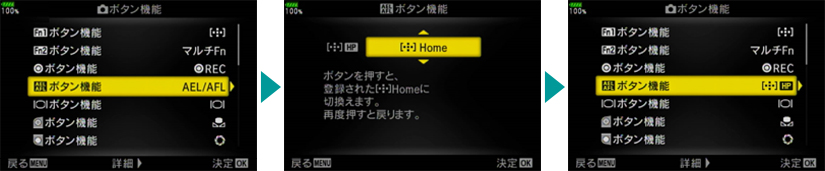
メモ
今回は、「AEL/AFLボタン」に機能を割り当てていますが、自分が使いやすい他のボタンへ機能を割り当ててもかまいません。なお、「AEL/AFLボタン」に割り当てておくと、Fnレバーの切り換え操作も含めて、右手親指だけで素早く操作できるので、オススメです。
<設定作業 3 :「 (フォーカス) Home登録」を設定する>
(フォーカス) Home登録」を設定する>
フォーカスに関するホームポジション (Home登録) の設定を行います。
MENUボタンを押し、[![]() カスタムメニュー] - [
カスタムメニュー] - [![]() AF/MF] - [
AF/MF] - [![]() Home登録] の順に選択し、「AF方式」「
Home登録] の順に選択し、「AF方式」「![]() (AFターゲット設定)」「
(AFターゲット設定)」「![]() (AFターゲット選択)」の 3つ全てを有効にします (チェックを入れます)。
(AFターゲット選択)」の 3つ全てを有効にします (チェックを入れます)。
さらに、3つの機能の詳細は以下のように設定し、OKボタンを押して決定します。
- 「AF方式」⇒ C-AF
- 「
 (AFターゲット設定)」⇒ AFターゲット 9点
(AFターゲット設定)」⇒ AFターゲット 9点 - 「
 (AFターゲット選択)」⇒ 中央の 9点で指定
(AFターゲット選択)」⇒ 中央の 9点で指定
この設定により、[![]() Home]機能を割り当てられたボタンを押すことで、設定した内容のフォーカスの状態へ素早く変更できます。
Home]機能を割り当てられたボタンを押すことで、設定した内容のフォーカスの状態へ素早く変更できます。
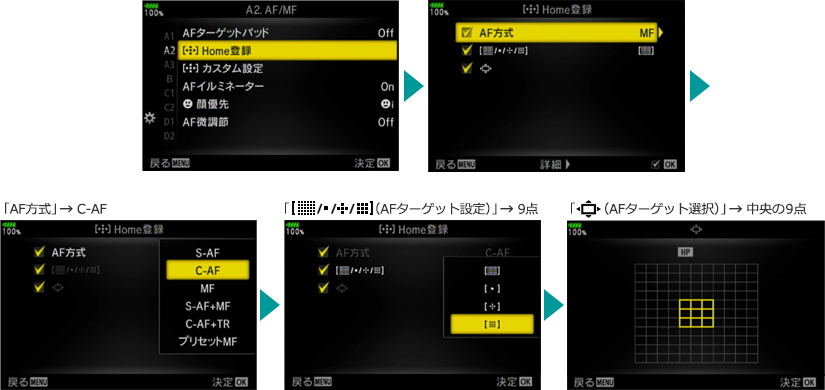
メモ
今回は、C-AF、AFターゲット9点、中央の 9点、という Home登録にしていますが、もちろん自分の目的にあったホームポジションを設定してかまいません。
<設定作業 4 : Fnレバー位置 [1] と [2] それぞれで、「AF方式」「AFターゲット設定」「AFターゲット選択」を設定する>
Fnレバー位置 [1] と [2] それぞれの状態の時に、スーパーコンパネから、AFに関する設定を行ってください。
Fnレバー位置 [1] の状態での設定
「![]() AF方式」の設定
AF方式」の設定
スーパーコンパネ内の AF方式枠で OKボタンを押し、AF方式 (今回はC-AF) を選択して OKボタンを押します。
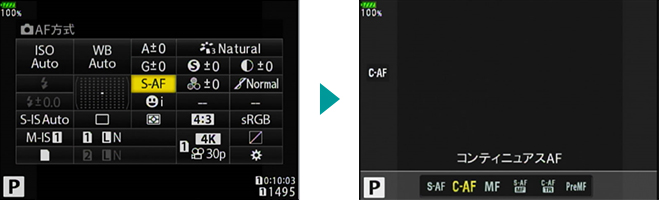
「![]() (AFターゲット設定)」「
(AFターゲット設定)」「![]() (AFターゲット選択)」の設定
(AFターゲット選択)」の設定
スーパーコンパネ内の AFターゲット選択枠で OKボタンを押し、ターゲット設定 (種類) とターゲットの位置を決めてください。
カメラのフロントダイヤルでターゲット種類 (今回は 9点)、十字ボタンでターゲット位置 (今回は左端)、それぞれを設定してください。
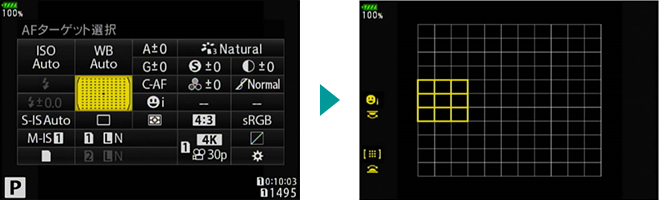
Fnレバー位置 [2] の状態での設定
「![]() AF方式」の設定
AF方式」の設定
スーパーコンパネ内の AF方式枠で OKボタンを押し、AF方式 (今回は C-AF) を選択して OKボタンを押します。
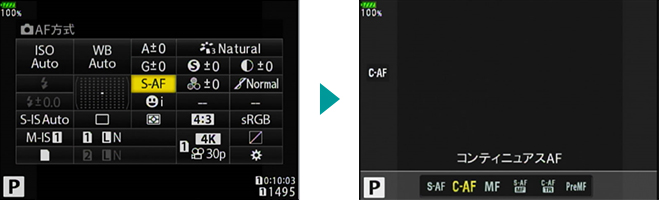
「![]() (AFターゲット設定)」「
(AFターゲット設定)」「![]() (AFターゲット選択)」の設定
(AFターゲット選択)」の設定
スーパーコンパネ内の AFターゲット選択枠で OKボタンを押し、ターゲット設定 (種類) とターゲットの位置を決めてください。
カメラのフロントダイヤルでターゲット種類 (今回は 9点)、十字ボタンでターゲット位置 (今回は右端)、それぞれを設定してください。
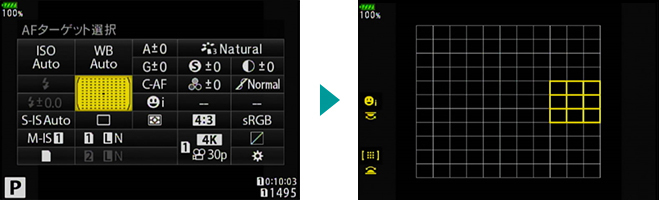
上記のように、Fnレバー位置 [1] と Fnレバー位置 [2] で作業すると、それぞれ以下のように設定された事になります。
Fnレバー位置 [1] の状態では以下の設定になる。
- 「AF方式」⇒ C-AF
- 「
 (AFターゲット設定)」⇒ AFターゲット 9点
(AFターゲット設定)」⇒ AFターゲット 9点 - 「
 (AFターゲット選択)」⇒ 左端の9点で指定
(AFターゲット選択)」⇒ 左端の9点で指定
Fnレバー位置 [2] の状態では以下の設定になる。
- 「AF方式」⇒ C-AF
- 「
 (AFターゲット設定)」⇒ AFターゲット 9点
(AFターゲット設定)」⇒ AFターゲット 9点 - 「
 (AFターゲット選択)」⇒ 右端の9点で指定
(AFターゲット選択)」⇒ 右端の9点で指定
メモ
今回は、C-AF、AFターゲット 9点、左端の 9点 or 右端の 9点、という設定にしていますが、もちろん自分の目的にあった設定にしてかまいません。「AF方式」は S-AF にしておく、「AFターゲット設定」は ALLターゲットにしておく、など自由に設定できます。
■具体的な撮影方法
Fnレバー [1] の時の撮影
Fnレバー [1] の位置ではフォーカスエリアが左端 9点に固定されます。
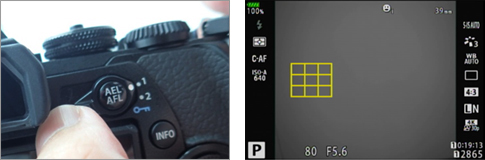
AEL/AFLボタンを押す事で、〔![]() Home登録〕としたフォーカスポジションへ、フォーカスエリアを変更する事ができます (今回は中央 9点)。
Home登録〕としたフォーカスポジションへ、フォーカスエリアを変更する事ができます (今回は中央 9点)。
なお、再度 AEL/AFLボタンを押すと、左端 9点のフォーカスエリアに戻ります。

Fnレバー [2] の時の撮影
Fnレバー [2] の位置ではフォーカスエリアが右端 9点に固定されます。
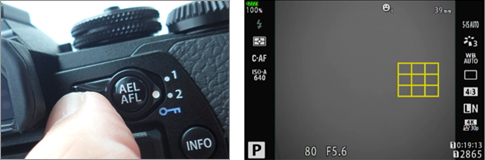
AEL/AFLボタンを押す事で、〔![]() Home登録〕としたフォーカスポジションへ、フォーカスエリアを変更する事ができます (今回は中央 9点)。
Home登録〕としたフォーカスポジションへ、フォーカスエリアを変更する事ができます (今回は中央 9点)。
なお、再度 AEL/AFLボタンを押すと、右端 9点のフォーカスエリアに戻ります。
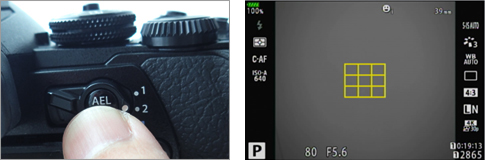
ポイント
右手親指だけで、フォーカスエリアを 左端 9点、中央 9点、右端 9点と素早く切り換えて、被写体の位置に適したフォーカスエリアをすぐに呼び出しましょう。
ホームポジションに切り換えた状態 (今回の場合は中央 9点) で電源をオフにすると、ホームポジションに切り換える前の AFターゲット位置 (今回の場合は左端 9点 or 右端 9点の位置) はリセットされますので、注意しましょう。
Fnレバー機能の各モードについて
[![]() Fnレバー機能] では、[Off]、[mode1]、[mode2]、[mode3] から選択可能です。
Fnレバー機能] では、[Off]、[mode1]、[mode2]、[mode3] から選択可能です。
今回は、mode2 の機能を利用して、フォーカスに関する機能切り換え操作をご案内しましたが、フォーカスの機能以外にも各種機能を簡単に使い分ける事ができますので、是非いろいろお試しください。
各モード (mode) の用途については、以下表を参考にしてください。
Fnレバー機能(静止画撮影時)の各モード説明
| モード | 説明 (用途) |
|---|---|
| Off |
【Fnレバー機能を使わない設定】 Fnレバー機能を使いません。Fnレバー位置の変更により、設定が変更されたく無い場合などは、あえて「Off」にしておくのもアリだと思います。 |
| mode1 (初期設定) |
【ダイヤル機能の変更を行う】 フロントダイヤルとリアダイヤルの機能を変更します。 どのような機能に変更されるかは、あらかじめ [ダイヤル機能] 設定で割り当てた内容に従います。 |
| mode2 |
【フォーカス機能の変更を行う】 「AF方式」「AFターゲット設定」「AFターゲット選択」の設定を Fnレバー [1] [2] で切り換えます。 どの設定を切り換えるかは、[ Fnレバー機能] 設定で mode2 選択時に右ボタンを押すと、選択できます。 |
| mode3 |
【ムービーモードへの切り換えを行う】 Fnレバー [1] の場合、撮影モードはモードダイヤルに従います。 Fnレバー [2] の場合、モードダイヤルがどの位置にあっても、撮影モードをムービーモードに切り換えます。 素早くムービーモードへ切り換える操作をしたい場合に、便利な mode です。 |
メモ
「Fnレバー機能」については、以下 Q&A コンテンツでもご案内しているので参照してみてください。
「この機能の使い方についてもっと詳しく知りたい!」「このような撮影シーンではどのような撮影テクニックがあるのか?」など、コンテンツへ追加して欲しい情報がありましたら、ぜひ E-M1 Mark II メンテナンスパッケージ専用サポートデスクへお問い合わせください。
専用サポートデスクは、メンテナンスパッケージご購入のお客さまがご利用いただけます。

